Utoljára frissítve:

A Slack integrált hívási funkciója jól működik mind az asztali, mind a mobiltelefonon. A legjobb, hogy további beállítás nélkül működik.
A laza az egyik a legnépszerűbb csapatkommunikációs eszközök a világban. Noha elsősorban az alkalmazáson belüli privát és közvetlen szöveges üzenetküldéséről ismert, a Slack lehetővé teszi a hívások kezdeményezését is. Így teheti meg a Slack-üzeneteket privátnak, és hívásokat kezdeményezhet a Slack-kapcsolatokra.
Különböző tervek
Néhány, de nem az összes, az alább említett szolgáltatás igényel fizetett Slack számlát. Jelenleg a következő fióktípusok érhetők el a szolgáltatáson keresztül:
- A Slack ingyenes verziója (alapértelmezett) 10 ezer kereshető üzenetet kínál, 10 alkalmazás és integráció, egy-egy videohívás és két tényezős hitelesítés.
- Havonta személyenként 6,67 dollárért kaphat normál tervet. A szolgáltatások körébe tartozik korlátlan üzenet-archívum, korlátlan alkalmazás, csoportos hívások képernyőmegosztással, vendégfiókok és megosztott csatornák.
- Plusz és vállalati számlák nagyvállalatok számára készültek. Ezek havonta 12,50 dollár / fő.
Privát üzenetek küldése laza formában
A Slack nyilvános csatornái éppen ezek, a nyilvános csatornák. Definíció szerint ez azt jelenti, hogy bármely munkaterületen lévő csapattag csatlakozhat a csatornához és kommunikálhat más tagokkal. Ezzel szemben a privát csatornák ideálisak a kisebb alcsoportok közötti privát beszélgetésekhez. Ezek a privát csatornák nagy csoportok szervezésére használhatók.
Kizárólag a Munkaterület-tulajdonosok és a Munkaterület-rendszergazdák, valamint az Org-tulajdonosok és az Org-adminisztrátorok konvertálhatnak egy csatornát privátvá Slackban. Ha egy csatornát magánossá tesz, azt soha többé nem teheti közzé. A nyilvános csatornákat csak az interneten keresztül lehet privákká konvertálni; az opció nem érhető el az iOS vagy az Android Slack alkalmazásán keresztül.
Egy nyilvános csatorna konvertálása privát csatornává az interneten keresztül:
- Az asztalon nyissa meg a csatorna szeretnél privátvá tenni.
- Kattintson a részletek ikonra a jobb felső sarokban.
- Választ Több …, akkor További lehetőségek.
- Választ Váltás privát csatornára.
- kettyenés Váltson privátra megerősítéséhez.
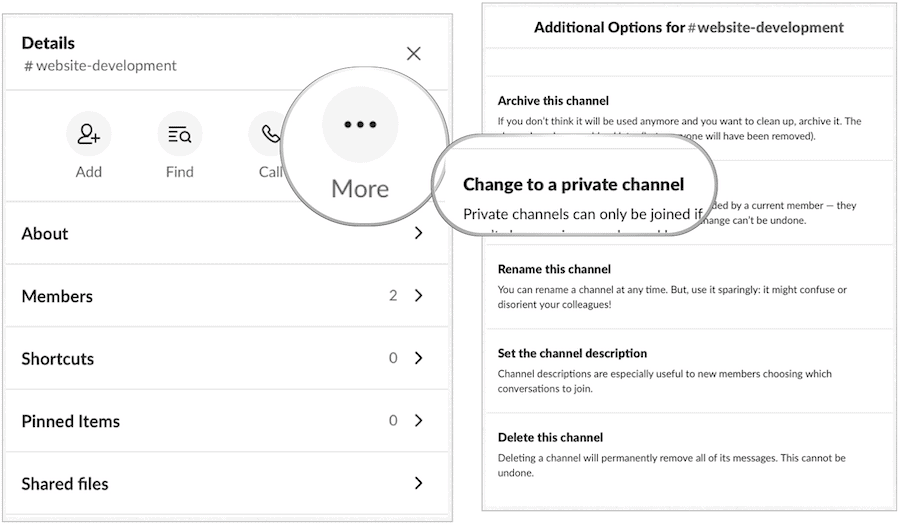
A közvetlen üzenetek konvertálása privát csatornákká
A csoportos közvetlen üzenetek vagy DM-k a Slackban három vagy több ember közötti beszélgetések. Ha ezek hosszú távú megbeszélésekké válnak, vagy kilencnél több embert akar felvenni, konvertálhatja a DM-ket saját csatornákká.
- Az asztalon nyissa meg a Slack DM átalakítani szeretne.
- kettyenés Részletek a jobb felső sarokban.
- A menüből válassza a lehetőséget Konvertálás privát csatornává.
- A megerősítéshez kattintson a gombra Igen, folytasd.
- Írjon be egy nevet az új csatorna számára.
- kettyenés Konvertálás privát csatornává.
Megjegyzés: Csak azok a tagok mozgathatják el a DM csoportot, amelyek jogosultak privát csatornák létrehozására.
Hívás kezdeményezése lassan
A laza hívásokkal hang- vagy videohívást kezdeményezhet, és kapcsolatba léphet a munkaterület bármely tagjával.
A hanghívások az asztalon és a mobil eszközökön érhetők el, míg a videohívások jelenleg csak az asztalon érhetők el.
Ha másik személyt akarunk hívni Slack hívásokkal, akkor ugyanazon munkaterület részének kell lenniük. Az egyének hanghívásokat kezdeményezhetnek a DM-k révén ingyenes és prémium Slack tervekkel. A DM csoportból vagy egy csatornáról való hívás indításához azonban fizetett előfizetéssel kell rendelkeznie.
Kétnél több embernél kezdeményezett hívásokban összesen 15 résztvevő vehet részt.
Hanghívás kezdeményezése közvetlen üzenet útján az asztalon:
- Nyissa meg a közvetlen üzenet.
- Kattintson a Telefon ikonra a jobb felső sarokban.
- Kezdje a hívását (igen, ez olyan egyszerű!)
Azok számára, akiknek a Slack Standard, Plus vagy az Enterprise Grid terve van, észrevesz egy kamera ikont is, amely lehetővé teszi, hogy automatikusan váltjon a videohívásra.
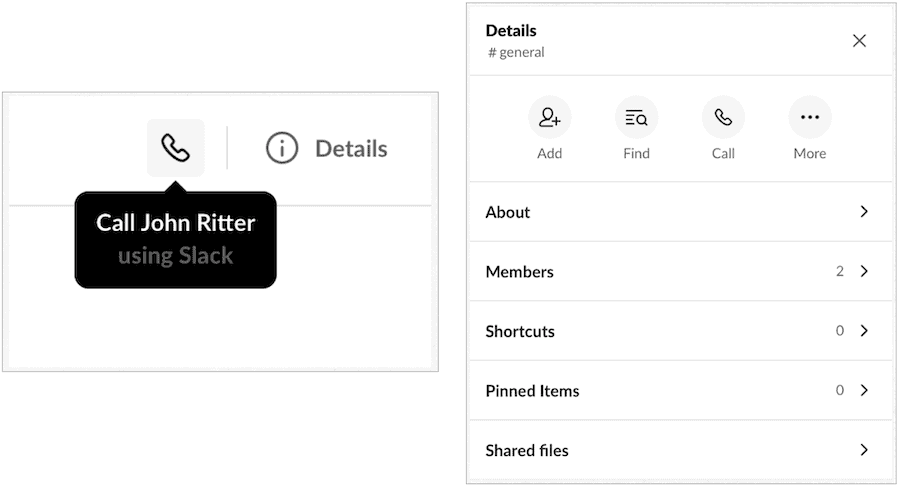
Hanghívás kezdeményezése az asztalon lévő csatornán keresztül:
- Nyissa meg a csatorna.
- Kattintson a Részlet ikonra a jobb felső sarokban.
- Választ Hívás.
A Slack üzenetet küld a csatornának, és bármely tag (legfeljebb 15) csatlakozhat a híváshoz a Csatlakozás gombra kattintással.
A Slack Standard, Plus vagy az Enterprise Grid tervvel rendelkezők számára is megfigyel egy fényképezőgép ikont, amely lehetővé teszi, hogy automatikusan átváltjon videohívásra.
Hanghívás kezdeményezése a Slack iOS vagy Android alkalmazáson keresztül:
- Nyissa meg a csatorna vagy közvetlen üzenet.
- Koppintson a csatorna vagy DM név a képernyő tetején.
- Válasszon Hívás indítása.
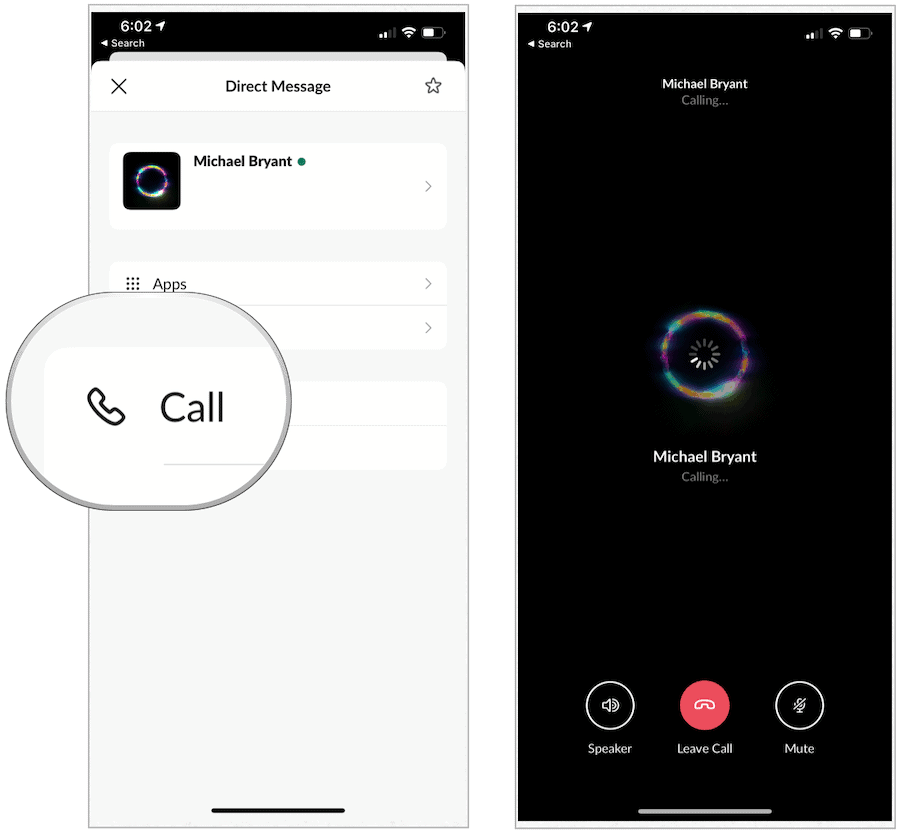
Mások meghívása hívásra
A csapat egyik tagjának meghívása az aktuális hívásra az asztalon:
- Válaszd a meghívó ikonra a hívásablak bal felső sarkában.
- Típusa személy neve A dobozban.
- Válaszd ki a tag.
- kettyenés Meghívás.
IOS-on keresztül:
- Koppintson a Meghívás a képernyő jobb felső sarkában.
- Válassza ki a híváshoz meghívni kívánt emberek nevét.
- Koppintson a Meghívás újra.
Végül: Androidon:
- Koppintson a Meghívó ikon a képernyő jobb felső sarkában.
- Válassza ki a híváshoz meghívni kívánt személyek nevét.
- Koppintson a Meghívás újra.
A Slack integrált hívási funkciója jól működik mind az asztali, mind a mobiltelefonon. A legjobb, hogy további beállítás nélkül működik.
Mi az a személyes tőke? 2019-es áttekintés, beleértve azt is, hogyan használjuk fel a pénzkezelésre
Akár kezdi a befektetést, akár egy tapasztalt kereskedő, a Personal Capital mindenkinek kínál valamit. Itt van egy pillantás a ...



